0x000000a无法连接打印机
更新时间:2023-12-16 12:50:32作者:jiang
在现代化的办公环境中,打印机是我们工作中不可或缺的工具之一,有时我们可能会面临无法连接打印机的问题,其中一个常见的错误代码是0x0000000a。这个问题的出现可能会让我们感到困惑和焦虑,但幸运的是,有一些有效的方法可以解决这个问题。在本文中我们将介绍一些解决打印机共享出现0x0000000a问题的方法,帮助大家更好地应对这个困扰。
步骤如下:
1.查看电脑的操作系统位数,我的电脑右键属性。
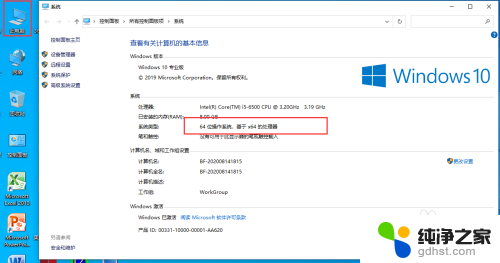
2.选择64位的打印机驱动双击安装
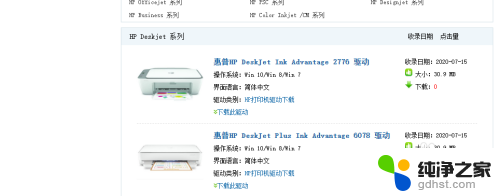
3.桌面上点击控制面板
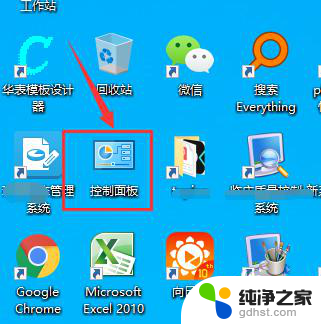
4.然后在控制面板里找到 设备和打印机,点击打开
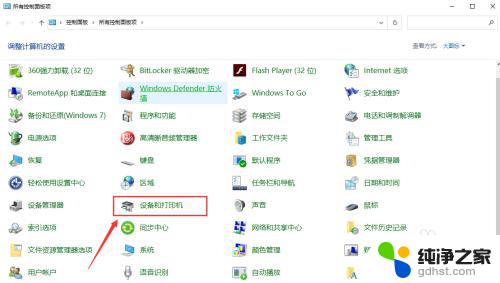
5.点击添加打印机选项
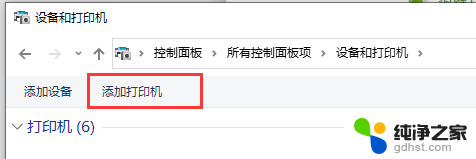
6.然后点击我需要的打印机不在列表里
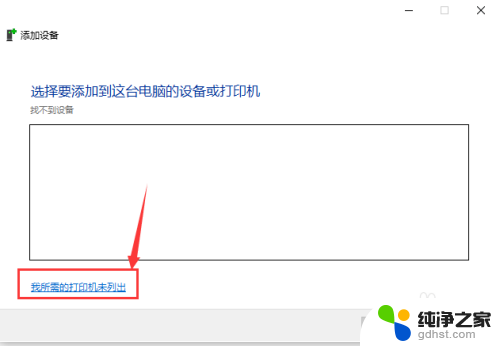
7.点击通过手动设置添加本地打印机或网络打印机,点下一步
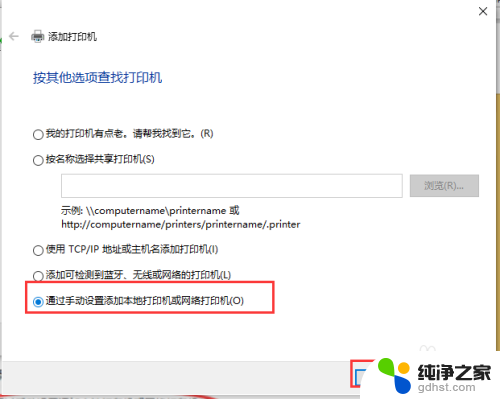
8.选中使用现有的端口,选择LPT1打印机端口
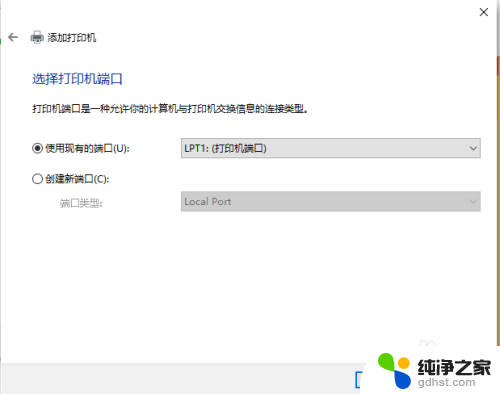
9.然后在打印机位置选择hp驱动
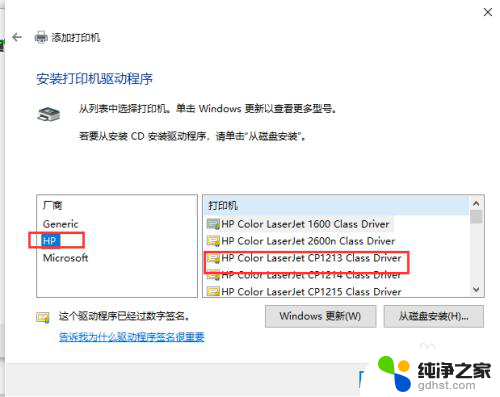
10.共享打印机安装完成。实际上此0x0000000a错误的问题关键就是共享打印机的默认驱动是32位的,而你的电脑是64位的。所以缺少64位的驱动导致共享打印机安装失败。
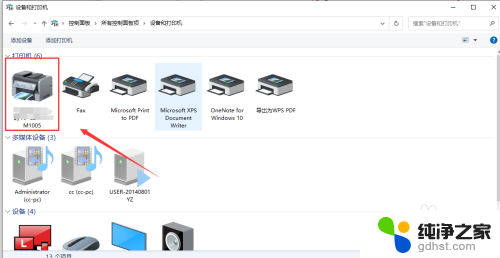
以上就是无法连接打印机的全部内容,有遇到相同问题的用户可参考本文中介绍的步骤来进行修复,希望能够对大家有所帮助。
- 上一篇: 电脑连接投影怎么设置成全屏
- 下一篇: 怎样把网址放在桌面上,直接登陆
0x000000a无法连接打印机相关教程
-
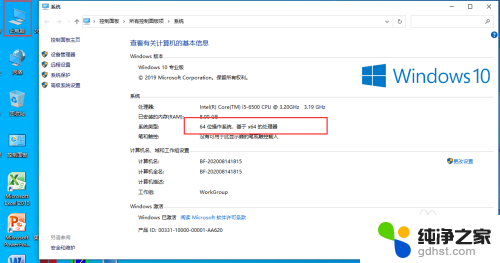 windows无法连接到打印机 0x0000000a
windows无法连接到打印机 0x0000000a2023-11-12
-
 无法连接打印机0x000006be
无法连接打印机0x000006be2024-04-19
-
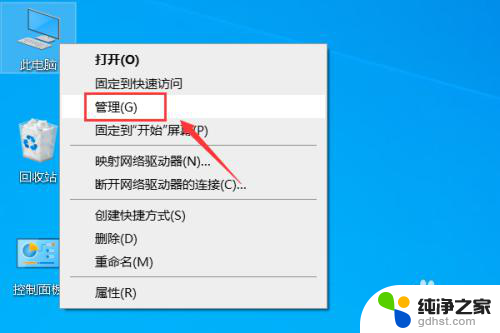 无法连接打印机,拒绝访问
无法连接打印机,拒绝访问2024-02-02
-
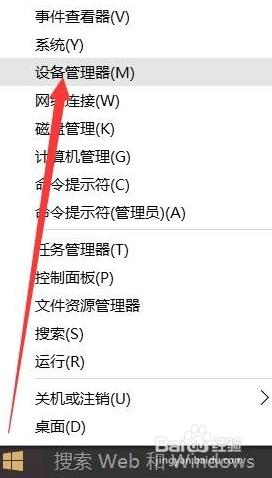 打印机连接电脑了无法打印怎么办
打印机连接电脑了无法打印怎么办2024-01-25
电脑教程推荐
- 1 电容麦连接声卡没声音
- 2 word文档中的回车键箭头怎么消除
- 3 如何让电脑玩游戏不卡
- 4 excel筛选不能用怎么办
- 5 文件怎么批量修改后缀
- 6 复印机怎么扫描到电脑上
- 7 微信视频怎么没有声音了
- 8 插入u盘在电脑上怎么打开
- 9 文档怎么解除只读模式
- 10 微信登录不了是什么原因